我们在日常生活中经常会遇到各种各样的问题,但我们还是要勇敢面对!我们还是会想办法解决问题的。今天小编就给朋友们科普一下rar分卷压缩的操作方法,让朋友们能够自行了解如何操作rar分卷压缩。
rar体积压缩?小伙伴们,你们知道如何将rar压缩成卷吗?小编猜想有些朋友一定不知道如何将rar压缩成卷!所以小编为朋友们准备了下面rar分卷压缩的详细操作方法,快来看看吧。
1. 右键单击要压缩的文件,然后选择添加到压缩文件。如下所示
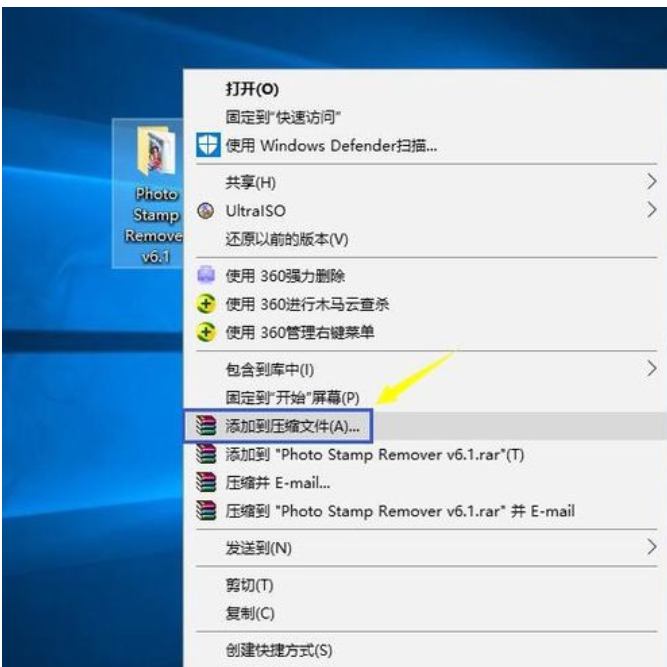
rar 电脑插图-1
2、进入设置界面,点击下方音量大小项的下拉箭头,会出现音量大小选项,如下图
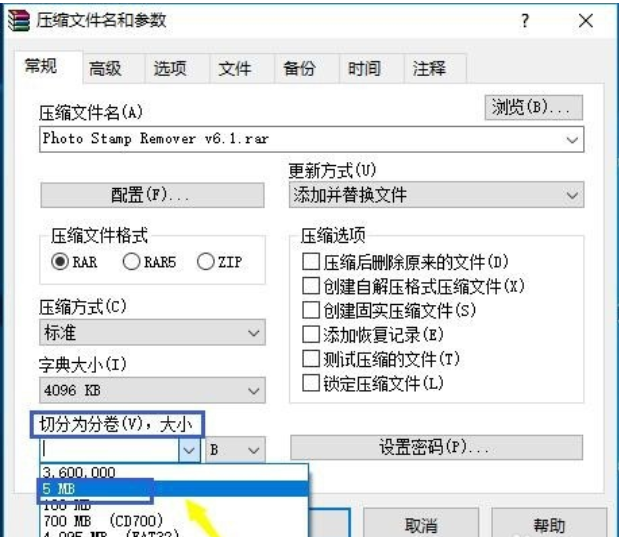
rar 计算机插图-2
3.根据实际需要选择卷大小,如下图
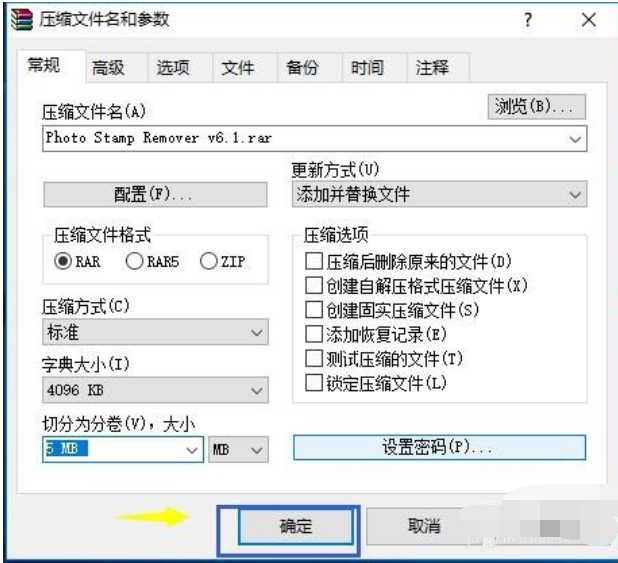
rar 计算机插图-3
4. 软件开始压缩。这个过程比普通的单一压缩需要更长的时间。等待压缩完成,如下图所示。

压缩计算机插图-4
5、压缩完成后,我们可以看到6M的文件被压缩成了part1和part2两个文件。注意不要更改卷压缩的文件名,否则解压时会出现错误,如下图所示。

rar 计算机插图-5
6、压缩完成后,我们可以看到6M的文件被压缩成了part1和part2两个文件。注意不要更改卷压缩的文件名,否则解压时会出现错误,如下图所示。
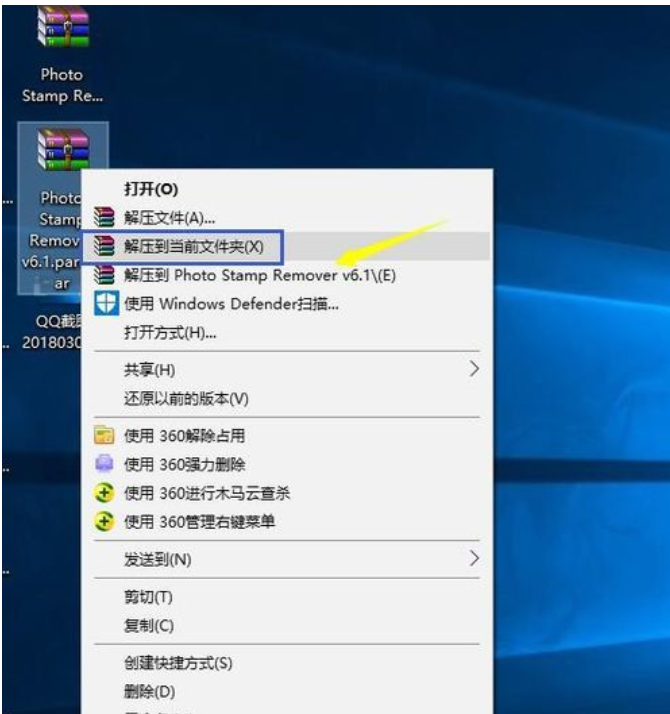
rar 计算机插图-6
分享到: